win10系统内置word2010翻译文字功能如何使用?
Office2010办公软件内置有很多实用的功能,可能大家都没发掘,比如翻译文字功能,Office2010翻译文字功能可以非常方便的将文章翻译为各种语言,这样就不需要下载其他翻译软件了,还节约内存空间,好多新手用户还不会使用,如果你想了解word2010翻译文字功能如何使用?请跟我一起来看看吧,下面介绍具体使用教程。
方法/步骤
1、在文档中选择要翻译的文字,如选择“宠物美容师”文字,如图所示。
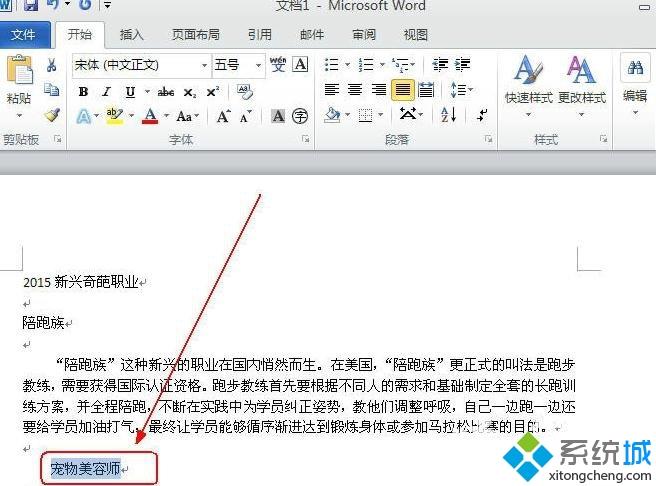
2、并切换至【审阅】选项卡,单击【校对】组中的【信息检索】按钮,如图所示.

3、在弹出的【信息检索】任务窗格中,单击【搜索】栏中的下拉按钮,选择【翻译】项,如图所示。
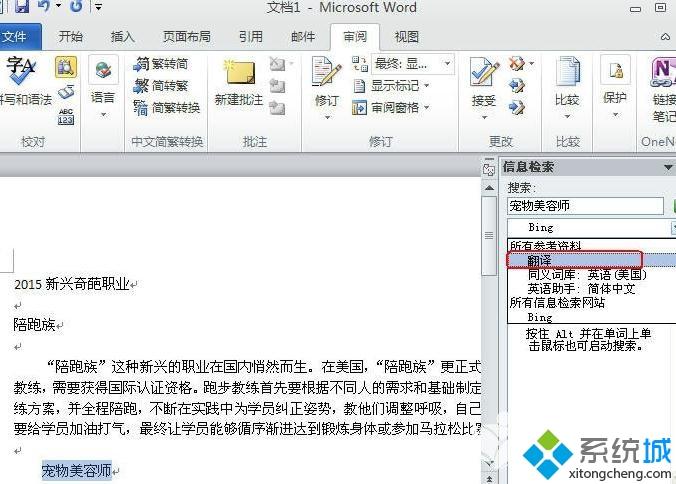
4、并单击【翻译为】下拉按钮,选择一种要将文字翻译成的语言(如“英语”项),单击【开始搜索】按钮,如图所示。
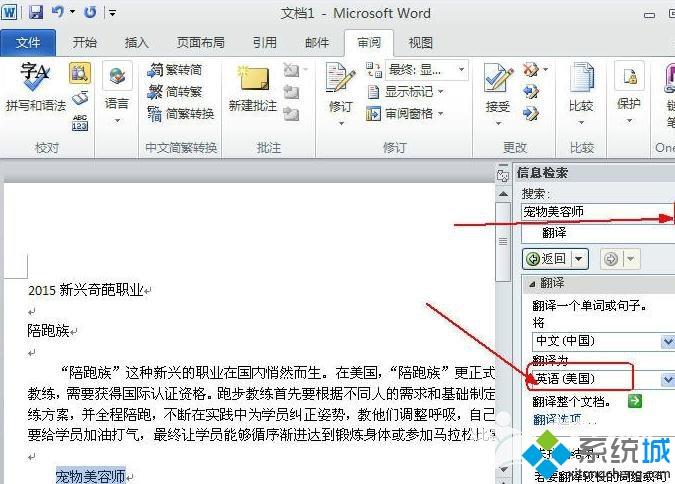
5、即可翻译出所需的信息,如图所示。
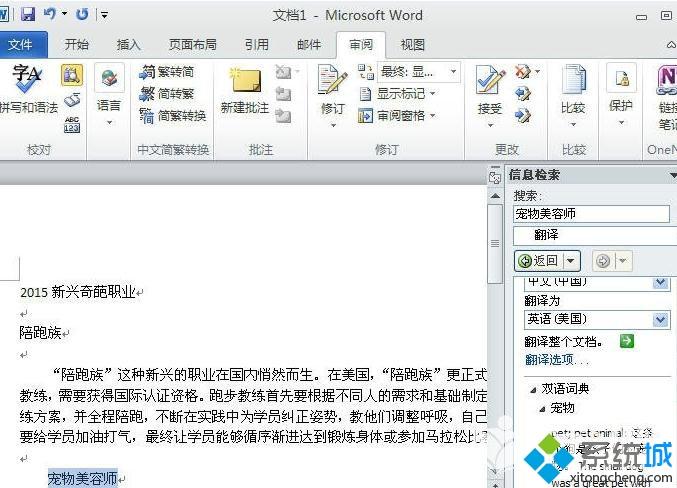
撤消和恢复操作
Esc 取消操作
Ctrl+Z 撤消操作
Ctrl+Y 恢复或重复操作
切换至其他视图
Alt+Ctrl+P 切换到页面视图
Alt+Ctrl+O 切换到大纲视图
Alt+Ctrl+N 切换到普通视图
Ctrl+\\ 在主控文档和子文档之间移动
用于审阅文档的快捷键
快捷键 作用
Alt+Ctrl+M 插入批注
Ctrl+Shift+E 打开或关闭标记修订功能
Home 定位至批注开始
End 定位至批注结尾
Ctrl+Home 定位至一组批注的起始处
Ctrl+End 定位至一组批注的结尾处
用于打印和预览文档的按键
Ctrl+P 打印文档
Alt+Ctrl+I 切换至或退出打印预览箭头键在放大的预览页上移动
Page Up或Page Down 在缩小显示比例时逐页翻阅预览页
Ctrl+Home 在缩小显示比例时移至第一张预览页
Ctrl+End 在缩小显示比例时移至最后一张预览页
以上教程和大家分享win10系统内置word2010翻译文字功能的具体使用方法,有了此翻译功能是不是便捷许多了,再也不用在安装其他翻译软件,操作简单。
相关教程:主板翻新翻新主板能用吗怎么将网站实时翻译成英文二手macbook翻新机鉴别我告诉你msdn版权声明:以上内容作者已申请原创保护,未经允许不得转载,侵权必究!授权事宜、对本内容有异议或投诉,敬请联系网站管理员,我们将尽快回复您,谢谢合作!










